Photoshop adalah salah satu aplikasi paling populer untuk mengolah gambar yang memiliki banyak fitur. Untuk menggunakan fitur-fitur tersebut dapat anda lakukan dengan pintasan keyboard atau mengklik ikon-ikon pada toolbar Photoshop.
Dengan begitu banyak ikon dari fitur tersebut, rasanya adalah hal yang tidak mungkin untuk menampilkan semuanya dalam layar. Anda harus mengatur ikon apa saja yang harus tampil untuk mendapatkan ruang kerja yang nyaman dalam mengolah gambar tersebut.
Untuk mendapatkan ruang kerja yang nyaman, bisa anda lakukan dengan hanya menampilkan ikon dari fitur yang sering anda gunakan atau dengan mengubah ukuran ikon tersebut menjadi lebih kecil agar bisa menampilkan banyak ikon atau memperbesarnya agar mudah melihatnya.
Secara default, Photoshop akan mengatur ukuran ikon sesuai dengan resolusi dari layar monitor yang anda gunakan. Dan pada artikel ini, Bardimin akan membagikan cara untuk mengubah ukuran ikon di Photoshop agar sesuai dengan kebiasaan anda bekerja.
Mengatur ukuran ikon toolbar Photoshop
- Buka Photoshop dan kemudian klik “Edit > Preferences > Interface”.
- Kemudian pada bagian “Text”, klik tombol dropdown pada “UI Scaling”. Pilih opsi yang tersedia (Auto, 100% atau 200%).
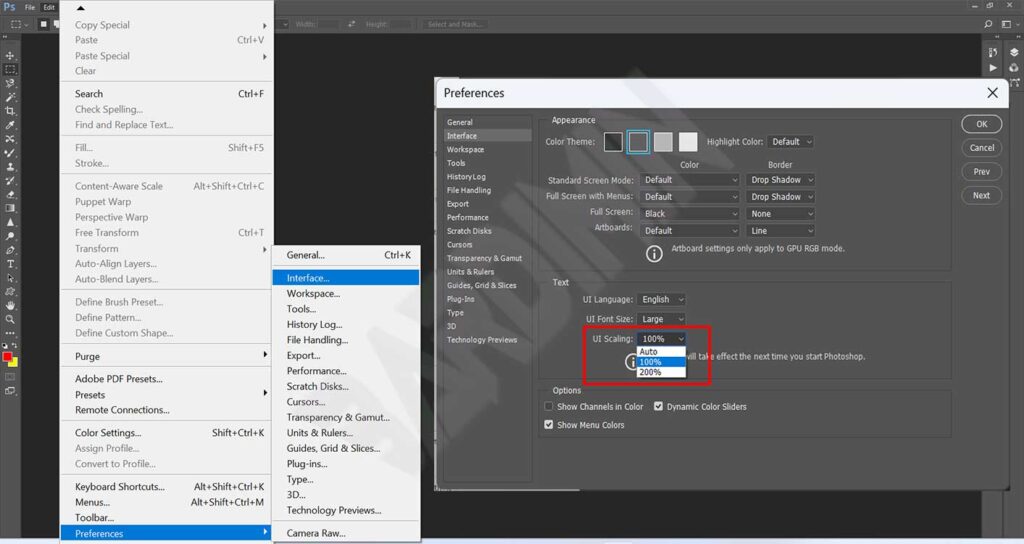
- Klik tombol “OK” untuk menyimpan dan restart Photoshop untuk melihat perubahannya.
Mengatur ukuran font toolbar Photoshop
Setelah anda mengubah ukuran ikon toolbar Photoshop, mungkin anda perlu untuk menyesuaikan juga ukuran fontnya. Untuk mengubah ukuran font, berikut caranya.
- Ulangi langkah 1 pada cara sebelumnya.
- Kemudian pada bagian “Text”, klik tombol dropdown pada “UI Font Size”. Pilih opsi Tiny, Small, Medium atau Large.
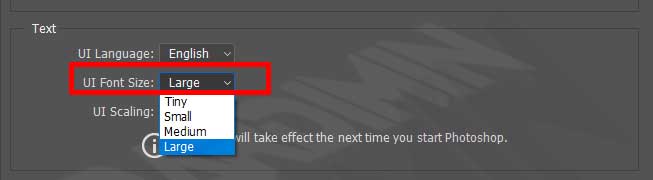
- Klik tombol OK dan restart Photoshop.
